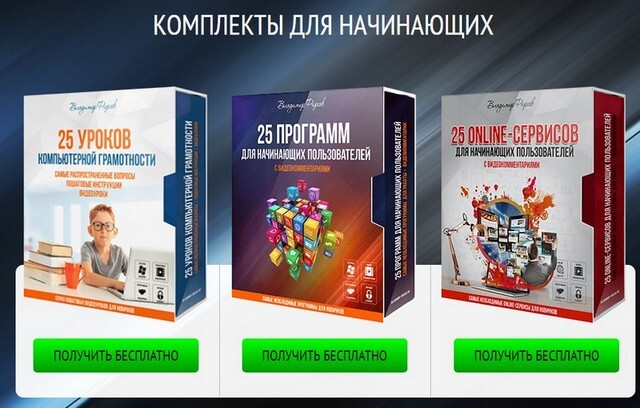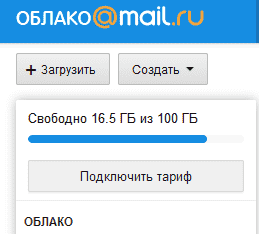 Всем большой привет! С вами снова Сергей Оксак и моя сегодняшняя статья посвящена замечательному сервису Mail.Ru, а конкретно, тому, как использовать облачное хранилище Mail.Ru. Наверняка, у вас часто возникала необходимость поделиться с кем-то какой-то информацией, документами, фотоархивами, какими-то картинками, фильмами, музыкой и даже обучающими курсами.
Всем большой привет! С вами снова Сергей Оксак и моя сегодняшняя статья посвящена замечательному сервису Mail.Ru, а конкретно, тому, как использовать облачное хранилище Mail.Ru. Наверняка, у вас часто возникала необходимость поделиться с кем-то какой-то информацией, документами, фотоархивами, какими-то картинками, фильмами, музыкой и даже обучающими курсами.
В сети интернета есть множество самых разных хранилищ, как платных, так и бесплатных, на которых вы прямо в Интернете можете хранить свои данные, а в некоторых случаях даже и прямо работать в них, создавать новые документы, презентации и тексты. Я хочу поделиться своим опытом использования облака от Mail.Ru, т.к. считаю, что это одно из самых удобных и надежных хранилищ информации в Интернете.
Этим облаком легко можно пользоваться через веб-интерфейс. Вы всегда можете загружать туда свои файлы и делиться с друзьями ссылками на них; создавать отдельные папки и настраивать к ним доступ; создавать, перемещать, переименовывать и удалять любые файлы. Главное достоинство любого облачного хранилища состоит в том, что оно позволяет вам разгрузить свои компьютер или ноутбук и хранить нужные вам файлы в Интернете, причем с возможностью доступа к ним из любой точки мира.
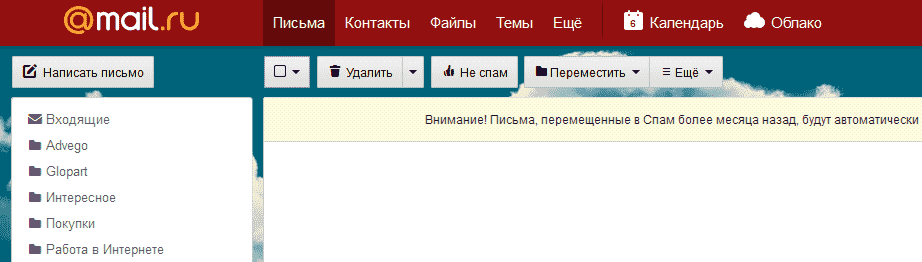
Я использую, в основном, два облачных хранилища: Яндекс-диск (о нем я также напишу небольшую статью) и Облако от Mail.Ru. Яндекс-диск нравится мне тем, что к нему привязан мой основной почтовый ящик, а недостаток у него только один – объем. Максимальный бесплатный объем составляет всего 10 Гб, а хранить приходится гораздо больше.
А в связи с тем, что у меня есть еще и почтовый ящик на Mail.Ru, то я познакомился и теперь уже достаточно долго использую и его облачный сервис, тем более, что бесплатно я получил 100 Гб памяти. Сейчас, правда, раздают бесплатно только 25 Гб памяти, но и этого я считаю вполне достаточно для обычного пользователя Интернета, а тем более, новичка.
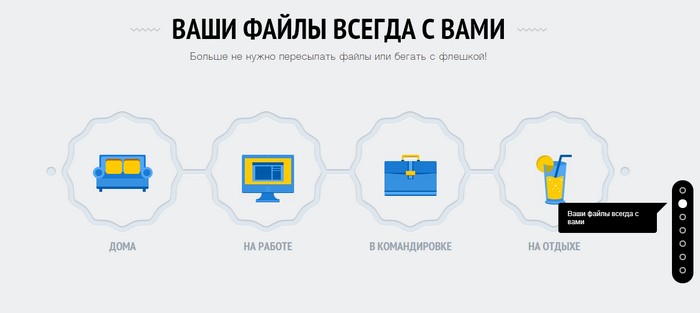
Но давайте вернемся к нашим баранам, т.е. облачному хранилищу Mail.Ru. Начнем с самого начала. Чтобы получить доступ к облаку на Mail.Ru, конечно, сначала нужно зарегистрировать здесь ваш почтовый ящик. То есть вы создаете свой аккаунт на майле, а затем уже через него сможете использовать и все его фишки и сервисы, т.ч. и облачное хранилище.
Чтобы перейти к облачному хранилищу, нужно, находясь на главной странице Mail.Ru, перейти во вкладку «Все проекты» и затем выбрать нужное — «Облако». Когда вы туда попадете, вы увидите несколько красивых картинок и один видеофайл. Если они вам не мешают, можете оставить их. Я их просмотрел и потом удалил (просто отметил ненужные файлы и нажал на кнопку «Удалить»). Все – теперь у вас чистое Облако и теперь вы можете сюда загружать ваши фото, документы, музыку и фильмы.
Единственный нюанс состоит в том, что при удалении файлов нужно быть очень осторожным. В облаке Mайл.ру просто нет корзины и, соответственно, просто нет возможности восстановить случайно удаленные файлы. Помните об этом!

Чтобы добавить файлы с вашего компьютера в облако, просто используем кнопочку «Загрузить», находящуюся в левом верхнем углу вашего экрана. Можно загружать файлы через кнопку «Выбрать файлы на компьютере», либо же просто перетащить их в окно загрузки мышкой – как вам удобнее. Единственное ограничение – размер загружаемого файла не более 2 Гб.
Помимо загрузки файлов и документов, можно также работать и непосредственно в облако. Нажимаем кнопку «Создать» и можем создавать файлы, папки и презентации прямо в облаке. Очень удобно!
Вы также можете делить ваши файлы и документы по папкам, перемещая их через выделение и используя правую кнопку мыши (пункт «Переместить»).
Чтобы скачать файлы с облака, достаточно их выделить галочками и нажать «Скачать». Ничего сложного! Если вы выделяете несколько файлов, облако само запакует их в архив и загрузить все вместе как единый файл.
Чтобы вам поделиться файлом (или архивом), нужно сначала сгенерировать на него ссылку, используя специальную кнопочку «Получить ссылку». Эту ссылку вы пересылаете своим друзьям или знакомым, чтобы поделиться с ними своим файлом. Кстати, если вам нужно удалить ссылку на это файл, просто выделите этот файл, нажмите правую кнопку мыши и затем выберите пункт «Удалить ссылку».
Еще одна фишка этого облачного сервиса – это возможность предоставления общего доступа к любой конкретной папке (причем с возможностью редактирования) другим пользователям. Делаете это буквально в несколько кликов: отмечаете нужную вам папку галочкой, затем нажимаете вкладку «Настроить доступ». Доступ с редактированием можно открыть для тех участников, которых вы пригласили по электронной почте, но почта у них тоже должна быть на Mail.Ru.
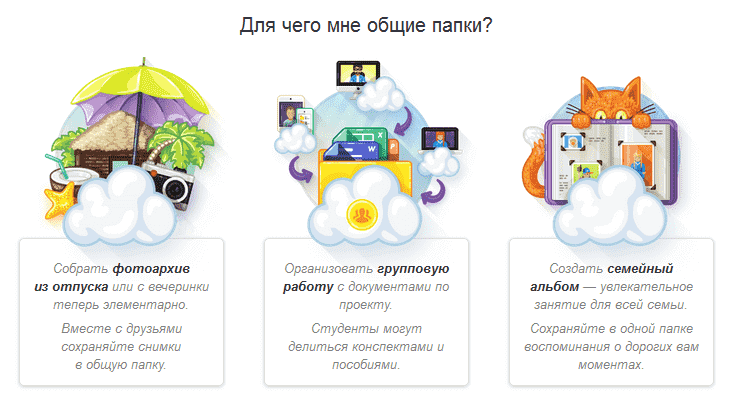
У себя в почтовом ящике этот пользователь увидит приглашение от вас и, приняв его, в своем облаке, в разделе «Общий доступ», он увидит именно ту папку, которую вы для него открыли. Он сможет тоже добавлять туда свои файлы и редактировать ваши файлы в этой папке. В некоторых случаях это очень удобно.
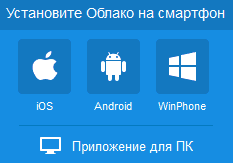 Вот такое замечательное облачное хранилище от Mail.Ru есть в Интернете. Надеюсь, что вам оно придется по вкусу и вы обязательно будете использовать его для хранения своих данных. Если что-то осталось непонятным, я всегда готов ответить на ваши вопросы в комментариях.
Вот такое замечательное облачное хранилище от Mail.Ru есть в Интернете. Надеюсь, что вам оно придется по вкусу и вы обязательно будете использовать его для хранения своих данных. Если что-то осталось непонятным, я всегда готов ответить на ваши вопросы в комментариях.
С уважением, ваш Сергей Оксак